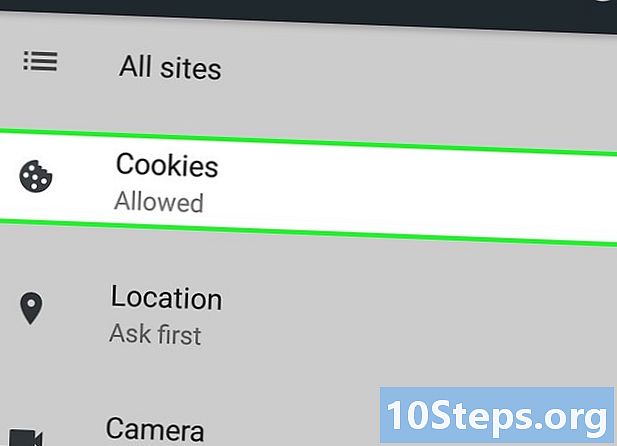உள்ளடக்கம்
இந்த கட்டுரை விண்டோஸ் பயாஸை தொழிற்சாலை அமைப்புகளுக்கு எவ்வாறு மீட்டமைப்பது என்பதைக் கற்பிக்கும். பெரும்பாலான கணினிகளில் இந்த செயல்முறையை பயாஸ் பக்கத்தினூடாகச் செய்ய முடியும், ஆனால் நீங்கள் அதை அணுக முடியாவிட்டால், கணினி வழக்கைத் திறந்து, மதர்போர்டில் இருந்து CMOS பேட்டரியை அகற்றுவதன் மூலம் அதை மீட்டமைக்க வேண்டும். மறுபுறம், டெஸ்க்டாப் கணினிகளில், நீங்கள் மதர்போர்டில் ஜம்பரை மீட்டமைக்கலாம்.
குறிப்பிட்ட சந்தர்ப்பங்களில், கணினி வழக்கைத் திறப்பது உத்தரவாதத்தை ரத்துசெய்து கணினியை சேதப்படுத்தும் அபாயத்தை ஏற்படுத்தும். பயாஸை மட்டும் அணுக முடியவில்லையா? கணினியை ஒரு தொழில்நுட்ப வல்லுநரிடம் எடுத்துச் செல்வதே மிகச் சிறந்த விஷயம்.
படிகள்
3 இன் முறை 1: பயாஸ் அமைப்பிலிருந்து மீட்டமைத்தல்
, பின்னர் ஐகான்

தொடர்ந்து செல்லுங்கள் மறுதொடக்கம்.- உங்கள் கணினி பூட்டப்பட்டிருந்தால், பூட்டுத் திரையில் சொடுக்கவும், பின்னர் திரையின் கீழ் வலது மூலையில் சென்று செல்லவும் மறுதொடக்கம்.
- கணினி முடக்கப்பட்டிருந்தால், அதை இயக்கி ஆரம்ப துவக்கத்திற்காக காத்திருக்கவும்.
முதல் துவக்கத் திரை தோன்றும் வரை காத்திருங்கள். இது தோன்றும்போது, அமைவு விசையை அழுத்த உங்களுக்கு சிறிது நேரம் இருக்கும்.
- “அமைப்பை உள்ளிட அழுத்தவும்” அல்லது திரையின் அடிப்பகுதியில் ஃபிளாஷ் போன்ற ஏதாவது ஒன்றைக் கண்டால், மறைந்துவிட்டால், நீங்கள் மறுதொடக்கம் செய்து மீண்டும் முயற்சிக்க வேண்டும்.
உதவிக்குறிப்பு: உத்தரவாதமாக, கணினி மறுதொடக்கம் செய்யத் தொடங்கியவுடன் விசையை அழுத்தத் தொடங்குங்கள்.
மீண்டும் மீண்டும் இறுக்கு டெல் அல்லது எஃப் 2 அமைப்பை உள்ளிட. நீங்கள் அழுத்த வேண்டிய விசை மற்ற கணினிகளில் மாறுபடலாம்.
- வழக்கு டெல் அல்லது எஃப் 2 வேலை செய்ய வேண்டாம், விசைகளை முயற்சிக்கவும் எஃப் 8 அல்லது எஃப் 10.
- பொதுவாக நீங்கள் பயாஸில் நுழைய “F” விசைகளைப் பயன்படுத்துகிறீர்கள். அவை விசைப்பலகையின் உச்சியில் உள்ளன, சில சமயங்களில் நீங்கள் விசையை வைத்திருக்க வேண்டியிருக்கும் எஃப்.என் அமைப்போடு தொடர்புடைய “F” விசையை அழுத்தும் போது.
- நீங்கள் இணையத்தில் கணினி கையேடு அல்லது மதர்போர்டு மாதிரி ஆதரவு பக்கத்தைக் குறிப்பிடலாம் மற்றும் பயாஸில் நுழைய சரியான விசையை உறுதிப்படுத்தலாம்.

பயாஸ் ஏற்றப்படுவதற்கு காத்திருங்கள். சரியான விசையை அழுத்திய பின் அது ஏற்றப்படும், சில வினாடிகள் ஆகும். இது முழுமையாக ஏற்றப்படும் போது, நீங்கள் பயாஸ் அமைவுத் திரையைப் பார்ப்பீர்கள்.- பயாஸ் சிதைந்ததால் அல்லது கடவுச்சொல் காரணமாக உங்களால் அணுக முடியவில்லை என்றால், இந்த கட்டுரையில் வழங்கப்பட்ட பிற முறைகளில் ஒன்றை முயற்சிக்கவும்.
“தொழிற்சாலை மீட்டமை” விருப்பத்தைக் கண்டறியவும். சொற்றொடர் எழுதப்பட்ட சரியான வழி மற்றும் இந்த விருப்பத்தின் இருப்பிடம் பயாஸ் வகையைப் பொறுத்து மாறுபடும். இது பெரும்பாலும் "இயல்புநிலைக்கு மீட்டமை", "தொழிற்சாலை இயல்புநிலை", "உள்ளமைவு இயல்புநிலை" அல்லது அது போன்ற ஏதாவது என்று குறிப்பிடப்படுகிறது. விருப்பம் தாவல்களில் ஒன்றில் தோன்றக்கூடும் அல்லது இது வழிசெலுத்தல் பொத்தான்களுக்கு அடுத்ததாக இருக்கும் விருப்பங்களில் ஒன்றாக இருக்கலாம்.
- பயாஸுக்கு அத்தகைய விருப்பம் இல்லை என்றால், கீழே உள்ள முறைகளில் ஒன்றை முயற்சிக்கவும்.
“உள்ளமைவு இயல்புநிலையை ஏற்றவும்” விருப்பத்தைத் தேர்ந்தெடுத்து அழுத்தவும் உள்ளிடவும். அதைத் தேர்ந்தெடுக்க உங்கள் விசைப்பலகையில் அம்பு விசைகளைப் பயன்படுத்தவும். இறுக்கும் போது உள்ளிடவும், பயாஸ் பொதுவாக உடனடியாக மறுதொடக்கம் செய்யும்.
- நீங்கள் பயன்படுத்தும் விருப்ப சொற்றொடர் நீங்கள் பயன்படுத்தும் பயாஸைப் பொறுத்து வித்தியாசமாக உச்சரிக்கப்படலாம்.
உங்கள் மாற்றங்களைச் சேமித்து, உங்கள் தேர்வை உறுதிப்படுத்தவும். இந்த பகுதி வழக்கமாக நீங்கள் பயாஸ் மற்றும் கணினியிலிருந்து வெளியேற தானாகவே தொடங்கும். பயாஸ் அமைப்புகளை மீட்டமைக்கும்போது அதை மாற்ற வேண்டுமானால், உங்கள் கணினியை மீண்டும் துவக்கி, மாற்றங்களைச் செய்ய பயாஸை உள்ளிட வேண்டும்.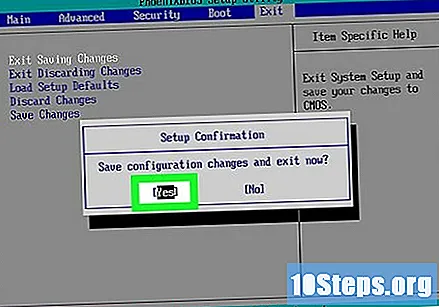
3 இன் முறை 2: CMOS பேட்டரியிலிருந்து
கணினியை அணைக்கவும். தொடக்க மெனு வழியாக நீங்கள் அதை அணைக்கலாம் அல்லது அது அணைக்கப்படும் வரை பவர் பொத்தானை அழுத்தவும்.
- நீங்கள் டெஸ்க்டாப்பைப் பயன்படுத்துகிறீர்கள் என்றால், வழக்கின் பின்புறத்தில் உள்ள பவர் சுவிட்சைப் பயன்படுத்தி முழு கணினியையும் முடக்கலாம்.
மின் கேபிள்களை அகற்றவும். இந்த செயல்முறை டெஸ்க்டாப்புகள் மற்றும் குறிப்பேடுகள் இரண்டிற்கும் பொருந்தும்.
பேட்டரியை அகற்று. காப்புப் பிரதி பேட்டரியுடன் நீங்கள் ஒரு நோட்புக் அல்லது டெஸ்க்டாப்பைப் பயன்படுத்துகிறீர்கள் என்றால், செயல்முறையைத் தொடர்வதற்கு முன் பேட்டரியை அகற்றவும்.
நிலையான மின்சாரத்தின் எந்த மூலத்தையும் அகற்றவும் தொடர்வதற்கு முன். உங்கள் கணினியைத் தொடும் முன், எந்தவொரு நிலையான மின்சாரத்தையும் காப்பிட ஒரு இணைக்கப்படாத உலோக மேற்பரப்பைத் தொடவும். மதர்போர்டு அல்லது கணினியின் பிற உள் பகுதிகளைத் தொடுவது, அதை சரியாக அடித்தளமின்றி, நிரந்தரமாக கணினியை சேதப்படுத்தும்.
வழக்கைத் திறக்கவும். நீங்கள் மதர்போர்டை அணுக வேண்டும். இதன் காரணமாக, கணினியின் உள் பகுதிகளைக் கையாளும் போது மிகவும் கவனமாக இருங்கள், ஏனெனில் ஒரு மின்னியல் வெளியேற்றம் குழுவின் சில முக்கிய கூறுகளை எளிதில் சேதப்படுத்தும். எப்போதும் அடித்தளமாக இருங்கள்!
- பெரும்பாலான நோட்புக்குகளின் அடிப்பகுதியில் உள்ள நீக்கக்கூடிய பேனலில் இருந்து நீங்கள் CMOS பேட்டரிக்கான அணுகலைப் பெறுவீர்கள். பேனல் இல்லை என்றால், மதர்போர்டை அணுகவும் பேட்டரியைக் கண்டுபிடிக்கவும் நீங்கள் நோட்புக்கைத் திறக்க வேண்டும்.
பேட்டரியை அகற்று. இது வழக்கமாக பி.சி.ஐ இடங்களுக்கு நெருக்கமாக இருக்கும், ஆனால் மதர்போர்டு மாதிரியைப் பொறுத்து, அது வேறு எங்காவது இருக்கலாம் அல்லது விரிவாக்க அட்டைகள் மற்றும் உள் கேபிள்களால் மூடப்பட்டிருக்கலாம். பெரும்பாலான நேரங்களில், CMOS ஒரு நிலையான 3 வி பேட்டரி, சுற்று மற்றும் ஒரு கடிகாரமாக (CR2032).
உதவிக்குறிப்பு: CMOS ஐ அகற்றுவது எப்போதும் சாத்தியமில்லை. அவள் நகரவில்லையா? கட்டாயப்படுத்த வேண்டாம்! அதற்கு பதிலாக, மதர்போர்டு ஜம்பரை மீட்டமைக்க முயற்சிக்கவும்.
ஆற்றல் பொத்தானை அழுத்தவும். மின்தேக்கிகளில் சேமிக்கப்படும் எஞ்சிய ஆற்றலை வெளியேற்ற கணினி பொத்தானை 10 முதல் 15 விநாடிகள் அழுத்திப் பிடிக்கவும். பதிவிறக்கும் போது, CMOS நினைவகம் மீட்டமைக்கப்படும், இதன் விளைவாக, பயாஸும் மீட்டமைக்கப்படும்.
CMOS பேட்டரியை மீண்டும் மதர்போர்டில் வைக்கவும். அதை ஸ்லாட்டில் கவனமாக மாற்றவும், அது சரியான நிலையில் இருக்கிறதா என்று பாருங்கள். சிறிய பக்கம் கீழே எதிர்கொள்ள வேண்டும்.
வழக்கை மூடு. கவனமாக மூடி, எப்போதும் அடித்தளமாக இருங்கள்.
கணினியின் பவர் கார்டை மீண்டும் இணைக்கவும். நீங்கள் சுவர் கடையிலிருந்து கேபிளைத் துண்டித்துவிட்டால் அல்லது பேட்டரியை அகற்றினால், அதை மீண்டும் இணைக்கவும் அல்லது நோட்புக் கணினிகளின் விஷயத்தில், பேட்டரியை மீண்டும் வைக்கவும்.
கணினியை இயக்கவும். கணினியைப் பொறுத்து, நீங்கள் பயாஸில் நுழைந்து இயல்புநிலை துவக்க அல்லது தேதி மற்றும் நேரம் போன்ற சில விருப்பங்களை மறுகட்டமைக்க வேண்டும்.
3 இன் முறை 3: குதிப்பவரிடமிருந்து
கணினியை அணைக்கவும். தொடக்க மெனு வழியாக அதை அணைக்கலாம் அல்லது அது அணைக்கப்படும் வரை பவர் பொத்தானை அழுத்தவும்.
- நீங்கள் டெஸ்க்டாப்பைப் பயன்படுத்துகிறீர்கள் என்றால், வழக்கின் பின்புறத்தில் உள்ள பவர் சுவிட்சைப் பயன்படுத்தி முழு கணினியையும் முடக்கலாம்.
மின் கேபிள்களை அகற்றவும். இந்த செயல்முறை டெஸ்க்டாப்புகள் மற்றும் குறிப்பேடுகள் இரண்டிற்கும் பொருந்தும்.
பேட்டரியை அகற்று. நீங்கள் ஒரு நோட்புக் அல்லது காப்புப் பிரதி பேட்டரி கொண்ட டெஸ்க்டாப்பைப் பயன்படுத்துகிறீர்கள் என்றால், செயல்முறையைத் தொடர்வதற்கு முன் பேட்டரியை அகற்றவும்.
நிலையான மின்சாரத்தின் எந்த மூலத்தையும் அகற்றவும் தொடர்வதற்கு முன். உங்கள் கணினியைத் தொடும் முன், எந்தவொரு நிலையான மின்சாரத்தையும் காப்பிட ஒரு இணைக்கப்படாத உலோக மேற்பரப்பைத் தொடவும். மதர்போர்டு அல்லது கணினியின் பிற உள் பகுதிகளைத் தொடுவது, அதை சரியாக அடித்தளமின்றி, நிரந்தரமாக கணினியை சேதப்படுத்தும்.
வழக்கைத் திறக்கவும். நீங்கள் மதர்போர்டை அணுக வேண்டும். இந்த காரணத்திற்காக, கணினியின் உள் பகுதிகளைக் கையாளும் போது மிகவும் கவனமாக இருங்கள், ஏனெனில் ஒரு மின்னியல் வெளியேற்றம் குழுவின் சில முக்கிய கூறுகளை எளிதில் சேதப்படுத்தும். எப்போதும் அடித்தளமாக இருங்கள்!
CMOS ஜம்பரைத் தேடுங்கள். பயாஸைக் கட்டுப்படுத்தும் மூன்று முள் குதிப்பவர் எங்கே என்று பாருங்கள். இது வழக்கமாக CMOS பேட்டரிக்கு அருகில் உள்ளது மற்றும் மூன்று ஊசிகளில் இரண்டை உள்ளடக்கும்.
உதவிக்குறிப்பு: ஜம்பர் லேபிள் CLEAR, CLR, CLEAR CMOS, PSSWRD அல்லது இருக்கும் பலவற்றில் மற்றொரு பெயராக இருக்கலாம். சரியான குதிப்பவருக்கு மதர்போர்டு கையேட்டைப் படியுங்கள்.
அடுத்த இரண்டு ஊசிகளில் குதிப்பவரை வைக்கவும். குதிப்பவர் முதல் மற்றும் இரண்டாவது ஊசிகளில் இருந்தால், அதை இரண்டாவது மற்றும் மூன்றாவது இடத்திற்கு நகர்த்தவும். ஊசிகளை வளைக்காதபடி எப்போதும் குதிப்பவரை நேராக இழுக்கவும்.
ஆற்றல் பொத்தானை அழுத்தவும். மின்தேக்கிகளில் சேமிக்கப்படும் எஞ்சிய ஆற்றலை வெளியேற்ற கணினி பொத்தானை 10 முதல் 15 விநாடிகள் அழுத்திப் பிடிக்கவும். பின்னர், பயாஸ் மீட்டமைக்கப்படும்.
குதிப்பவரை அதன் அசல் நிலைக்குத் திரும்புக. வேறு வார்த்தைகளில் கூறுவதானால், நீங்கள் அதைத் தொடுவதற்கு முன்பு அது வைத்திருந்த ஊசிகளில் வைக்கவும். அந்த வகையில், நீங்கள் கணினியை இயக்கும்போது பயாஸுக்கு அணுகலாம்.
வழக்கை மூடு. கவனமாக மூடி, எப்போதும் அடித்தளமாக இருங்கள்.
கணினியின் பவர் கார்டை மீண்டும் இணைக்கவும். நீங்கள் சுவர் கடையிலிருந்து கேபிளைத் துண்டித்துவிட்டால் அல்லது பேட்டரியை அகற்றினால், அதை மீண்டும் இணைக்கவும் அல்லது நோட்புக் கணினிகளின் விஷயத்தில், பேட்டரியை மீண்டும் வைக்கவும்.
கணினியை இயக்கவும். கணினியைப் பொறுத்து, நீங்கள் பயாஸில் நுழைந்து இயல்புநிலை துவக்க அல்லது தேதி மற்றும் நேரம் போன்ற சில விருப்பங்களை மறுகட்டமைக்க வேண்டும்.
உதவிக்குறிப்புகள்
- பயாஸை மீட்டமைத்த பிறகு அதை உள்ளமைக்கவும். எந்தவொரு தனிப்பயன் உள்ளமைவையும் செய்யாமல் கூட, பெரும்பாலான அமைப்புகள் நிலையான அமைப்போடு தொடர்ந்து செயல்படும்.
எச்சரிக்கைகள்
- வழக்கின் உள்ளே உள்ள கூறுகளைத் தொடும் முன் ஒருபோதும் களமிறங்க மறக்காதீர்கள். இது பாகங்கள் அல்லது முழு கணினியையும் சேதப்படுத்தும் ஒரு மின்னியல் வெளியேற்ற ஆபத்தை குறைக்கும்.